Wartungsarbeiten am IXOS-System
Währenddessen ist mit Performance-Einschränkungen, d.h. einer verzögerten Reaktionszeit bzw. Nicht-Verfügbarkeit des Systems von bis zu einer Stunde bei Software-Updates zu rechnen.
Aufgrund von Windows-Updates zwischen 3:00 Uhr und 5:00 Uhr ist es möglich, dass der jeweilige Client-Rechner (automatisch) neu gestartet werden muss – inklusive des Abmeldens angemeldeter Benutzer. Dies erfolgt ohne Vorankündigung.
Zwischen 5:00 und 6:00 Uhr kann es wegen des Warm-Ups der IXOS-Datenbasis zu Performance-Einschränkungen kommen. Vermeiden Sie es deshalb, in dieser Zeit an den Rechnern zu arbeiten.
Um Ihnen das Erreichen des Wartungszeitraumes zu signalisieren, wird das Fenster Wartungsarbeiten angezeigt. Hier haben Sie die Möglichkeit zum Verlängern der Arbeitszeit, zum sofortigen Herunterfahren, zum Aussetzen des Herunterfahrens oder zum nachträglichen Eintragen eines Notdienstes an allen IXOS-Arbeitsplätzen (inklusive Server und virtuelle Arbeitsplätze). Die Option zum sofortigen Herunterfahren steht jedoch am Server nicht zur Verfügung, da dieser nie heruntergefahren werden darf.
Ausnahmen
- Sollte für die bevorstehende Nacht ein Notdienst eingetragen sein, während dessen keine Wartungsarbeiten erlaubt sind, dann wird das Fenster nicht aufgeblendet und die Wartungsarbeiten werden für das gesamte System ausgesetzt.
Erstreckt sich Ihr Notdienst über mehr als 2 Tage, so müssen Sie am dritten Tag Wartungsarbeiten ab 01:00 Uhr erlauben, um die notwendigsten Wartungsarbeiten zuzulassen (bspw. Einspielen des Preisänderungsdienstes, Windows Updates (außer Windows 11 - Updates)). Mehr dazu im Thema 'Notdienste'.
-
Sollte für die bevorstehende Nacht ein Notdienst eingetragen sein, bei welchem erst ab 0:00 bzw. 1:00 Uhr Wartungsarbeiten erlaubt sind, dann werden diese erst ab 0:00 bzw. 1:00 Uhr ausgeführt.
- Die automatischen Wartungsarbeiten werden nicht innerhalb der 'Öffnungszeiten' durchgeführt.
- Haben Sie das automatische Herunterfahren des Rechners nach Ladenschluss konfiguriert, so werden die automatischen Wartungsarbeiten nicht in der eingestellten Nacharbeitszeit (Konfigurationsparameter 'Aktivieren nach Ladenschluss') durchgeführt.
Zusammenspiel mit automatischem Herunterfahren des Rechners
- Haben Sie ein automatisches Herunterfahren des Rechners außerhalb der Öffnungszeit konfiguriert, so erscheint das Fenster Automatisches Herunterfahren, in welchem Sie die Arbeitszeit verlängern oder einen Notdienst eintragen können. Mehr dazu im Thema 'Automatisches Herunterfahren der Client-Rechner'.
Spätestens um 0:00 Uhr erscheint jedoch das Fenster zum Start der Wartungsarbeiten; in welchem Sie die Wartungsarbeiten für diese Nacht jedoch auch ganz aussetzen können.
- Falls die Apothekenöffnungszeit bis 22 Uhr reicht und danach noch länger als 15 Minuten an den Rechnern gearbeitet werden muss (bspw. wegen des Kassenabschlusses), dann empfehlen wir, für diesen Zeitraum die Arbeitszeit über folgenden Automatismus zu verlängern: Stellen Sie im Konfigurationsparameter 'Aktivieren nach Ladenschluss' die gewünschte Verzögerungszeit des automatischen Herunterfahrens ein. Dadurch wird vermieden, dass der Wartungszeitraum unvermittelt mit Anzeige des Fensters Wartungsarbeiten startet.
- Haben Sie die Energiesparmöglichkeit per automatischem Herunterfahren eingestellt, so wird außerhalb der im Firmenstamm eingetragenen Öffnungszeit der Rechner 7 Minuten nach Anzeige des Fensters Wartungsarbeiten automatisch heruntergefahren, sofern Sie dies nicht über eine der angebotenen Optionen verhindert haben. Die verbleibende Zeit wird im Fenster angezeigt.
Falls Sie um 21 Uhr noch arbeiten, dann erscheint das Fenster Wartungsarbeiten mit der Anzeige der verbleibenden Zeit bis zum Herunterfahren.
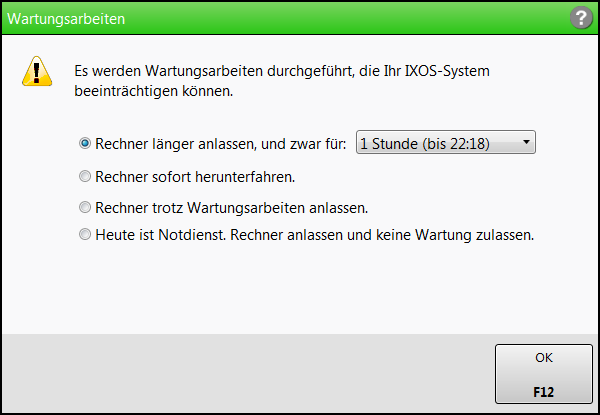
Sie haben folgende Möglichkeiten, das Herunterfahren zu verhindern:
-
 Rechner länger anlassen, und zwar für: 1 Stunde/2 Sunden - Wählen Sie diese Option, um den Rechner mit der ausgewählten Zeitspanne herunterfahren zu lassen.
Rechner länger anlassen, und zwar für: 1 Stunde/2 Sunden - Wählen Sie diese Option, um den Rechner mit der ausgewählten Zeitspanne herunterfahren zu lassen. Nach der ausgewählten Zeitspanne und 5 Minuten Inaktivität wird wieder versucht, den Rechner automatisch herunterzufahren. Diesen Versuch können Sie wiederum über dieses Fenster unterbrechen.
Beachten Sie, dass Sie mit Performance-Einschränkungen des Systems rechnen müssen!
 Rechner sofort herunterfahren - Wählen Sie diese Option, um den Rechner sofort herunterzufahren. Dabei wird der Ablauf der Vorankündigungszeit von 10 Minuten, in welcher dieses Fenster angezeigt wird, nicht abgewartet.
Rechner sofort herunterfahren - Wählen Sie diese Option, um den Rechner sofort herunterzufahren. Dabei wird der Ablauf der Vorankündigungszeit von 10 Minuten, in welcher dieses Fenster angezeigt wird, nicht abgewartet. -
 Rechner trotz Wartungsarbeiten anlassen - Wählen Sie diese Option, um den Rechner bis zur nächsten Ladenöffnung - möglicherweise auch über das Wochenende - laufen zu lassen.
Rechner trotz Wartungsarbeiten anlassen - Wählen Sie diese Option, um den Rechner bis zur nächsten Ladenöffnung - möglicherweise auch über das Wochenende - laufen zu lassen. Beachten Sie, dass Sie mit Performance-Einschränkungen des Systems rechnen müssen!
-
 Heute ist Notdienst. Rechner anlassen und keine Wartung zulassen. - Diese Option wird nur angezeigt, wenn für die kommende Nacht kein Notdienst eingestellt wurde. Mehr dazu im Thema 'Notdienste'.
Heute ist Notdienst. Rechner anlassen und keine Wartung zulassen. - Diese Option wird nur angezeigt, wenn für die kommende Nacht kein Notdienst eingestellt wurde. Mehr dazu im Thema 'Notdienste'. Damit haben Sie jedoch die Möglichkeit, den Notdienst-Modus für diese Nacht für das gesamte System zu aktivieren, d.h der Rechner wird nicht heruntergefahren und am gesamten System werden keine Wartungsarbeiten vorgenommen. In diesem Fall spielt es keine Rolle, ob Sie an diesem Rechner den Konfigurationsparameter zum Herunterfahren trotz eines Notdienstes Bei Notdienst aktiviert haben oder nicht.
Beachten Sie, dass die Standardoption - bei Bestätigung der Abfrage mit OK - F12 - das Verlängern der Arbeitszeit um 1 Stunde ist.
Möchten Sie im Wartungsfenster zwischen 22:00 Uhr und 6:00 Uhr dennoch arbeiten, so müssen Sie mit eingeschränkter Performance des Systems rechnen - bis hin zu einem ca. 1-stündigen Stillstand des Systems bei einem Softwareupdate von IXOS.
Sollte ein Kassen- oder Nebenarbeitsplatz in dieser Zeit heruntergefahren sein und es stehen Updates an, so wird dieser vom Server automatisch hochgefahren, die Updates werden aufgespielt, und er wird wieder heruntergefahren.
Auch bei diesem Herunterfahren wird das Fenster zur möglichen Verlängerung der Arbeitszeit angezeigt. Mehr dazu im Thema 'Automatisches Herunterfahren der Client-Rechner'.
Im Wartungsfenster in der Nacht wird beim automatischen Herunterfahren eines Rechners nach einem Update jedoch kein Signalton eingespielt, auch wenn dieser konfiguriert wurde.
Windows-Updates
Windows-Updates werden regelmäßig im Wartungsfenster ausgeführt. Konnten auf einem Rechner wegen einer kompletten Trennung vom Stromnetz diese Updates für 7 Tage nicht eingespielt werden, so werden diese sofort nach dem Einschalten des Rechners ohne Einschränkung installiert. In dem Fall wird nicht bis zum Beginn des Wartungsfensters gewartet.
